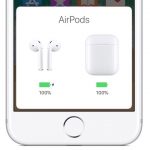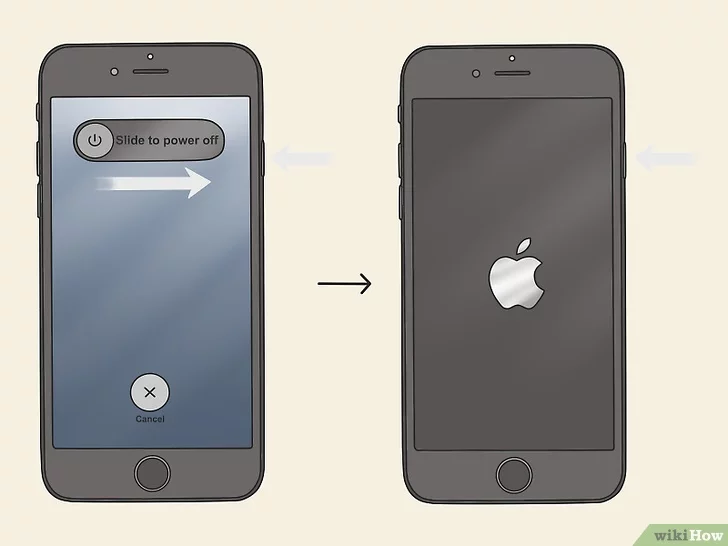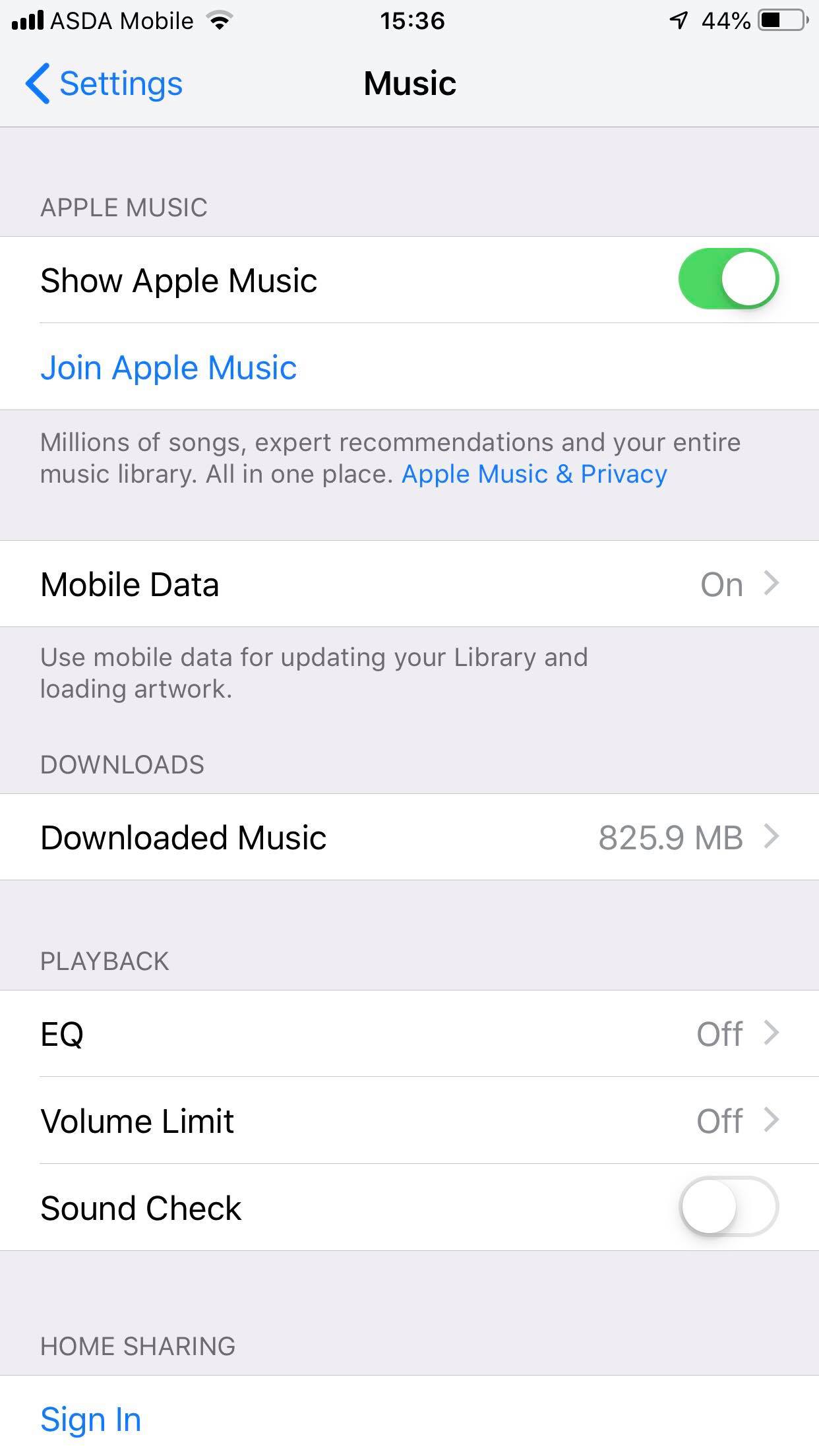Tabla de contenidos
A muchos usuarios de iPhone/iPad les encanta presumir de lo buenos que son los AirPods. En realidad, los AirPods son increíbles en casi todos los aspectos. La calidad del sonido es buena, la duración de la batería es decente, y la ausencia de cables significa que las vainas son duraderas. Brevemente, se puede decir que invertir en estos caros auriculares no será una mala decisión después de todo.
Sin embargo, con estos AirPods, es probable que los usuarios se encuentren con un problema que es el signo de exclamación rojo, ya sea a la derecha o a la izquierda de los AirPods. No importa si estás usando la primera o la última generación de AirPods, eventualmente tendrás que lidiar con este problema. Este signo de exclamación rojo es una clara indicación de que algo va mal con los AirPods pero, sorprendentemente, Apple no tiene ninguna documentación oficial de este error en su página de soporte.
Podría haber muchas razones para que aparezca este signo de exclamación rojo. Algunos de los problemas a los que se puede enfrentar cuando aparece este error son:
- El AirPod no transmite el sonido.
- El AirPod puede tener problemas de carga.
- Fluctuación de volumen en cualquiera de los AirPods.
- Problemas con el micrófono.
Afortunadamente, abordar este asunto de los signos de exclamación rojos es bastante simple. Hay algunos métodos simples que puede aplicar para deshacerse de este problema. Así que, si se enfrenta a un problema similar, este artículo explicará las técnicas de solución de problemas paso a paso. Echa un vistazo a ellas.
Desparejar y amparar; Reparar
La técnica de solución de problemas más rápida es restablecer la conexión entre el AirPod y el dispositivo. Es como reiniciar un dispositivo para empezar de nuevo y ya sabes lo fructífero que es a veces. Esto es lo que tienes que hacer:
1. Ve a los ajustes de tu iPhone.
2. 3. Pulse sobre la opción Bluetooth. Ahora localiza los AirPods y pulsa el icono Detalles/Información que está a su lado.
3. Ahora pulsa la opción Olvida este dispositivo.
4. Una vez que los AirPods estén desparejados, tendrás que volver a emparejarlos pulsando el botón de configuración en la parte posterior de la caja. Sigue las instrucciones de la pantalla para completar el emparejamiento. Una vez emparejados, el problema del signo de exclamación rojo habrá desaparecido, y es poco probable que vuelva a aparecer pronto.
Modo de avión
Este método puede parecer extraño en el contexto del problema, pero sorprendentemente, funciona. Al activar el modo Avión en tu iPhone mientras los AirPods están desconectados y luego al desactivarlo automáticamente se elimina el signo de exclamación rojo. Esto es lo que tendrás que hacer:
1. Desconecta los AirPods y bájalos.
2. Vaya a los Ajustes y active el modo Avión.
3. Desactiva el modo Avión después de 30-60 segundos.
4. Conecta los AirPods para ver si el problema se ha solucionado o no.
Esta solución rápida ha funcionado para muchos usuarios y, honestamente, es una opción factible en comparación con desparejar los AirPods sólo para emparejarlos de nuevo.
Limpieza física del cargador
La mayoría de los usuarios de AirPods limpian regularmente sus AirPods para limpiar las partículas de cera o polvo que los cubren. A lo que no prestan atención es al estuche de carga. Al igual que los AirPods, el estuche de carga también necesita ser limpiado de escombros y partículas de polvo. Si no se limpia el estuche de carga, estas partículas interfieren en su funcionamiento.
Así que lo único que tienes que hacer es sacar los AirPods del estuche de carga y limpiar la parte inferior del estuche de carga (donde descansan los AirPods mientras se cargan) con un paño suave y seco. Además, presta mucha atención al extremo metálico del AirPod afectado para ver si hay polvo o daños físicos. Una vez que se haya inclinado, vuelve a poner en marcha los AirPods.
En conclusión, estos métodos son bastante eficaces para abordar la cuestión de los signos de exclamación rojos. Es muy poco probable que no se resuelva este problema con estos métodos. Si el error persiste incluso después de la resolución del problema, entonces puede que tengas que ir al Apple Store para que te aconsejen. Se te sustituirán los AirPods si todavía están en garantía.
Aparte de eso, algunos usuarios de AirPods también han informado de que el reinicio forzado de su dispositivo (con el que se conectan los AirPods) también les ha ayudado a eliminar este problema. Puedes considerar las opciones de reinicio forzado o restablecer también todos los ajustes. El desacoplamiento y el reacoplamiento o la limpieza física deberían hacer el trabajo hasta o a menos que haya algún daño físico.